Разъёмы USB в мониторах появились давно, ещё во времена господства ЭЛТ. Роль они, однако, выполняли второстепенную – как правило, лишь обслуживали встроенный в монитор USB-хаб. Причём последний иногда даже оказывался пассивным, без дополнительного питания, то есть с электроникой собственно монитора не пересекался вообще никак – с тем же успехом можно было купить хаб отдельно и положить его рядом. Примером же наиболее тесной интеграции USB-интерфейса были мониторы, позволявшие программно менять свои настройки – да и те канули в Лету с появлением интерфейса DDC/CI (Display Data Channel / Command Interface), позволяющего управлять настройками монитора без дополнительного USB-подключения.
При этом какой-либо принципиальной проблемы в передаче по USB-шине видео нет – да, конечно, пропускная способность даже USB 2.0 (480 Мбит/сек) достаточна лишь для передачи несжатого видеопотока с разрешением 640×480 при кадровой частоте 60 Гц. но, позвольте, а зачем нам передавать несжатый видеопоток? Ведь давно уже существуют программы удалённого управления компьютером, справляющиеся с передачей изображения не то что по Ethernet-сетям, а и даже по обычным модемам. Да, конечно, в силу принципов работы они способны лишь передавать элементы штатного графического интерфейса Windows (потому что, по сути, передаётся не само изображение, а команды GDI, по которым оно строится), ни о каком просмотре фильмов или играх речи не идёт, однако сам факт возможности передачи графической информации по низкоскоростным сетям отрицать нельзя.
В какой разьём ПК подключать usb мышку в usb 2.0 или 3.0 ?
Таким образом, вопрос стоит не столько в пропускной способности USB-интерфейса, сколько в наличии в мониторе чипа, способного декодировать видеопоток, сжатый по некоторому алгоритму до такой степени, что пропускная способность не является ограничивающим фактором.
Разработкой таких чипов некоторое время тому назад занялась компания Newham Research, ныне переименованная в DisplayLink. На данный момент в её ассортименте два чипа, DL-120 и DL-160:

Эти чипы могут принимать сжатый видеопоток по интерфейсам USB, Ethernet или WiMedia (стандарт беспроводной передачи данных со скоростью до 480 Мбит/сек), распаковывать его в полноценное изображение с разрешением до 1400×1050 (DL-120) или 1600×1200 (DL-160) и полным 24-битным цветом и выводить в формате RGB (для аналогового подключения к монитору) или LVDS (для цифрового подключения).
При этом в чипах используется сжатие без потери, что, впрочем, логично – конечно, можно использовать и обычные алгоритмы кодирования видео, например, MPEG1 или MPEG2, но они хороши для фильмов, а вот интерфейсы ОС и прикладных программы, изобилующие тонкими чёткими линиями, превратят в мешанину пикселей.
К сожалению, детали алгоритма на сайте компании не раскрываются, так что о принципах его работы, потребной пропускной способности и прочих технических деталях остаётся лишь строить предположения.
И вот перед нами – первый монитор со встроенным чипом DisplayLink, Samsung SyncMaster 940UX.
Методика тестирования
Описание методики тестирования .
SyncMaster 940UX
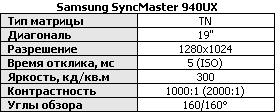
По своим характеристикам SyncMaster 940UX – вполне обычный 19″ монитор на TN-матрице, немного выделяющийся разве что высоким значением паспортной контрастности (в табличке в скобках указана также динамическая контрастность). Рабочее разрешение – стандартное, компенсации времени отклика не предусмотрено.

Внешне 940UX неотличим от многих других моделей мониторов Samsung – строгий, но при этом неплохо смотрящийся серебристо-чёрный корпус с аккуратной круглой подставкой. Хороший пример неброского, но при этом аккуратного и привлекательного дизайна.

Монитор нельзя назвать компактным из-за крупной, широкой стойки подставки. С другой стороны, она обеспечивает все необходимые регулировки – наклон экрана, регулировку высоты и даже разворот в портретный режим, хотя с TN-матрицей последний и не слишком актуален: плохие углы обзора при развороте экрана на 90 градусов становятся совсем уж невыносимыми.

Несмотря на циркулировавшие одно время слухи, что 940UX будет оснащён одним лишь USB-интерфейсом, на столь радикальный шаг компания Samsung не пошла – в наличии присутствуют как аналоговый, так и цифровой видеовходы. Иного, впрочем, трудно было бы и ожидать – как я уже писал, реализующий интерфейс USB чип DisplayLink является лишь довеском к основной электронике обычного монитора, а не заменяет её.

Монитор не только использует USB-подключение для собственных нужд – он обладает ещё и двухпортовым USB 2.0 хабом. Однако, если обычно USB-хаб используется лишь для подключения флэшек и подобной мелкой периферии, то в данном случае его использование может оказаться крайне оригинальным: к первому USB-монитору можно подключить второй USB-монитор. и так далее, до тех пор, пока хватит пропускной способности порта.
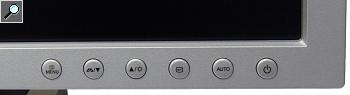
Кнопки управления расположены в нижней правой части передней панели, их набор типичен для мониторов Samsung. Быстрый доступ предусмотрен к переключению режимов MagicBright, регулировке яркости, автоподстройке изображения под сигнал при аналоговом подключении и к переключению входов.
Включение монитора индицируется синим светодиодом, встроенным в соответствующую кнопку. Сам по себе светодиод не слишком яркий и при работе не мешает, однако, когда монитор впадает в «спячку», он начинает мигать – и вот это уже оказывается весьма неприятным эффектом, особенно если вы покупаете монитор себе домой, где по ночам он будет освещать комнату мигающим синим светом. К сожалению, выключить светодиод нельзя.
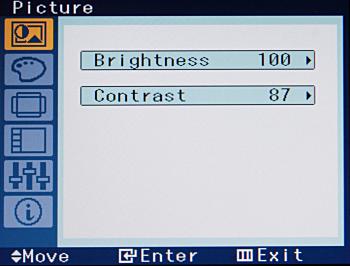
Экранное меню также ничем не отличается от меню многих других мониторов Samsung. Оно логично организовано и весьма удобно в использовании – в частности, тем, что запоминает последний настраивавшийся пункт, и при следующем заходе сразу же предлагает его на первом месте.
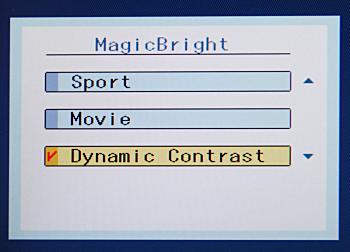
Монитор имеет набор режимов «MagicBright» с предустановленными значениями яркости и контрастности, а также дополнительный режим «Dynamic Contrast», доступный по той же кнопку и активирующий функцию динамической контрастности – то есть автоматической регулировки яркости ламп подсветки в зависимости от изображения на экране.
DVI-подключение
Разумеется, раз в основе своей SyncMaster 940UX – это обычный монитор, лишь оснащённый дополнительным чипом USB-интерфейса, то и тестирование логично было начать с рассмотрения тех же параметров, какие мы рассматриваем для всех прочих мониторов.
По умолчанию яркость установлена на 100%, а контрастность – на 70%. Для получения уровня белого 100 кд/кв.м необходимо снизить яркость и контрастность до 35%. Яркость регулируется ШИ-модуляцией питания ламп подсветки на частоте 330 Гц.
Никаких претензий ни к отображению плавных градиентов, ни к равномерности подсветки у меня не возникло. Разве что вертикальные углы обзора оставляют желать лучшего, но тут уж ничего не поделаешь – TN-матрица.
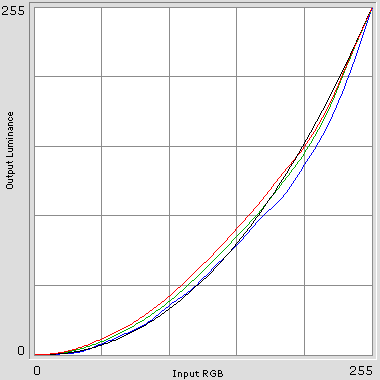
Гамма-кривые выглядят не идеально, но в целом весьма неплохо – они достаточно близки к идеальной кривой, при этом монитор без проблем воспроизводит весь положенный диапазон оттенков, не теряя деталей ни в светах, ни в тенях. Ничуть не ухудшается ситуация и при снижении яркости и контрастности.
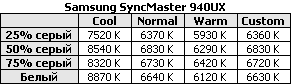
Настройка цветовой температуры приятно удивила своей аккуратностью: в режиме «Normal» разброс между температурами разных уровней серого составил менее 500 К, да и даже в холодном режиме «Cool» лишь температура на самом тёмном оттенке выбилась из стройного ряда, в то время как для многих мониторов этот режим является наиболее трудным.
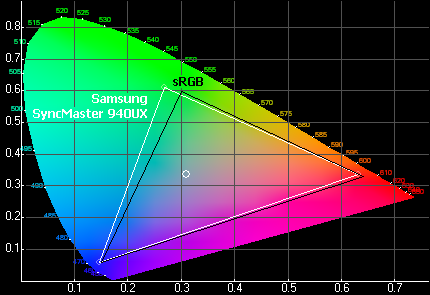
В мониторе используются самые обычные лампы подсветки, а потому его цветовой охват также вполне обычен: в целом он совпадает со стандартным sRGB-охватом, и лишь зелёный цвет отображается немного лучше.
Так как матрица 940UX не имеет компенсации времени отклика, то в тесте на скорость реакции похвастать ему нечем: среднее время отклика составило 15,6 мс, а максимальное – 34,1 мс. Весьма, весьма скромный результат.
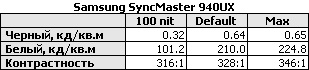
Контрастность оказалась на весьма приличном уровне – по меркам TN-матриц, разумеется, а яркость в то же время вполне типичная для офисного монитора.
Итак, по своим характеристикам SyncMaster 940UX – аккуратный, хорошо настроенный офисный монитор. Он прекрасно подойдёт для работы с документами, а вот если Вы любите динамичные игры и подумываете взять эту модель домой – медленная матрица Вас скорее всего разочарует.
USB-подключение
Разобравшись с основными параметрами, перейдём к изюминке 940UX – USB-подключению. Итак, нам нужен компьютер с USB-портом (подойдёт любой стандартный USB 2.0, каких-либо отдельных требований к нему не предъявляется), операционной системой Windows XP (на момент тестирования драйверов для MS Vista не было, хотя в планах они значились, а об альтернативных ОС не шло даже и речи) и достаточно мощным процессором.
Последнее требование проистекает из того, что видеокарта компьютера никак не может выводить содержимое своего кадрового буфера или же чего-либо ещё в порт USB – а из этого немедленно следует, что драйвер монитора должен программно эмулировать видеокарту. Разумеется, речь идёт о чистом 2D-решении, никакого 3D не поддерживается в принципе – на его эмуляцию попросту не хватит мощности процессора.
Для тестирования монитора мы выбрали компьютер с процессором AMD Athlon 64 3000+ — не самый мощный из существующих, но вполне типичный для современного офисного уровня, а ведь именно на эту сферу применения явно и рассчитан SyncMaster 940UX.
Первое подключение монитора немного обескуражило – но где же его драйвер? На прилагающемся диске такового не обнаружилось, на сайте Samsung – тоже. Разгадка проста: драйвер записан внутри самого монитора. Его USB-хаб имеет четыре порта – два выведены наружу, к одному подключён чип DisplayLink, а оставшемуся – немного флэш-памяти, в которую и записан драйвер.
Таким образом, как только Вы подключаете монитор к компьютеру, у Вас появляется новый съёмный диск, причём представляется он CD-ROM’ом, а не обычный флэшкой – судя по всему, для обеспечения работы стандартного механизма автозапуска дисков Windows. Разумеется, «автозапускается» с него программа-установщик драйвера.
Установка прошла без малейших проблем, после чего в списке доступного оборудования появились несколько новых пунктов:
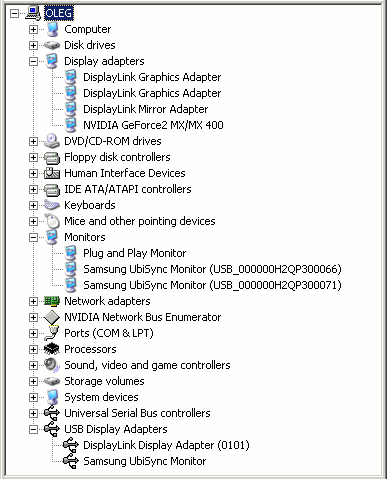
Почему сразу два монитора UbiSync? Просто для испытания многомониторных конфигураций компания Samsung любезно предоставила нам сразу два экземпляра 940UX, и на скриншоте запечатлён момент, когда подключены они оба (причём второй включён не напрямую в компьютер, а в USB-хаб первого). Третий монитор, обозначенный как «Plug and Play» – это штатный монитор данного компьютера, подключённый к его видеокарте.
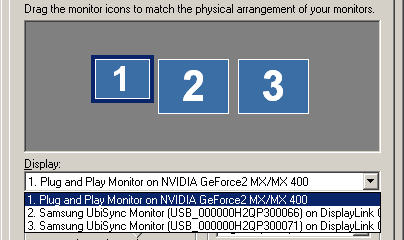
Соответствующим образом распределились роли и в настройке монитора Windows – штатный монитор, подключённый к обычной видеокарте, и два монитора Samsung UbiSync, работающие с виртуальными видеокартами DisplayLink.
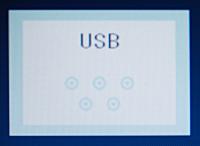
В самом мониторе USB-вход присутствует и работает наравне с двумя привычными видеовходами, при переключении между ними об активации USB-входа сообщает стандартная табличка, появляющаяся на экране на несколько секунд.
Итак, всё ожило с первой попытки, причём сразу в трёхмониторной конфигурации – хотя совсем недавно данный компьютер, имея на борту карту GeForce 2MX с одним-единственным аналоговым выходом, не мог даже и надеяться на подобное изобилие. При этом все три монитора работают в своих родных разрешениях – 1024×768 на штатной «пятнашке» и по 1280×1024 на каждом из 940UX.
Но что же у нас с загрузкой процессора? В случае, если USB-мониторы показывают статичную картинку – ничего, она попросту нулевая: очевидно, что драйвер виртуальной видеокарты обрабатывает и передаёт данные лишь в том случае, если на мониторе требуется изменить картинку.
Не изменило картину и расположение на USB-мониторе стандартного «Windows Task Manager» с бегущим в его окошке графиком загрузки процессора – поток данных снова оказался не настолько интенсивен, чтобы создать заметную нагрузку. И лишь только перетащив на один из UbiSync’ов раскрытый на полный экран броузер, при быстрой прокрутке в нём страницы с текстом и картинками удалось добиться дополнительной (то есть добавочной по сравнению с таким же действием на обычной, аппаратной видеокарте) загрузки процессора на 30%. Согласитесь, при том, что непрерывная быстрая прокрутка текста является далеко не самым частым действием, а процессор с рейтингом «3000+» уже относится к совсем уж бюджетным решениям – результат очень неплохой.
Попробовали мы и проигрывание фильма, развёрнутого на весь экран. Никаких проблем это не составило – ну, разве что кроме дополнительной нагрузки на процессор, выросшей до почти 50%. При этом второй монитор, включённый в USB-хаб первого, не демонстрировал никакого недовольства сложившейся ситуацией, всё так же спокойно отображая десктоп в своём родном разрешении 1280×1024. Впрочем, запускать на нём второй фильм мы не пробовали.
Заключение
Итак, SyncMaster 940UX – это монитор, который действительно может работать по USB-интерфейсу, что он нам успешно и продемонстрировал. Нет, конечно, заменить привычные D-Sub и DVI ему не удастся – как потому, что программная эмуляция видеокарты не может сравниться с видеокартой настоящей, так и потому, что Windows при попытке загрузиться с одним только USB-монитором отреагировала не слишком адекватно, вероятно, споткнувшись на том, что картинку выводить уже куда-то надо, а видеокарты в системе ещё нет, потому что драйвер не загрузился.
Для кого же предназначен 940UX? В первую очередь – для людей, которым необходимо иметь на рабочем столе несколько мониторов, но использование обычных моделей либо невозможно вообще по техническим причинам, либо слишком дорого, так как требует установки видеокарт с соответствующим количеством выходов. SyncMaster 940UX же без малейших проблем подключается к любому компьютеру, оборудованному портом USB 2.0, будь то ноутбук, «офисный» компьютер с интегрированной видеокартой или же что-то более экзотическое.
Стоит отдельно отметить и такое применение 940UX, как организация информационных систем в торговых залах, на выставочных стендах и так далее: USB-шнурок может иметь вполне приличную длину (в частности, мы тестировали монитор с 5-метровым шнурком безымянного производителя, никаких проблем при этом не возникало), а к одному достаточно скромному по современным меркам системному блоку можно без малейших проблем подключить полдюжины мониторов – более того, в случае с выставочными стендами, где необходимо быстро организовать временную экспозицию, несколько мониторов можно подключить даже к обычному ноутбуку, при этом каждый из них будет работать практически независимо от остальных, в своём родном рабочем разрешении и без каких-либо проблем с качеством изображения.

Для примера, выше приведена фотография с выставки CeBit, где впервые демонстрировалась эта модель – на ней в один-единственный USB-порт включён целый ряд мониторов.
При этом, как показало наше тестирование, нагрузка на процессор не будет чрезмерной – даже не самый мощный одноядерник без особых проблем справляется с парой мониторов, а с учётом, что в настоящий момент младшие двухъядерные процессоры уже стоят по 60-70 долларов, проблему чрезмерной загрузки процессора можно считать несущественной.
Из минусов же USB-подключения можно отметить разве что отсутствие поддержки какого-либо 3D-ускорения (к слову, представляется интересным вопрос, как будет работать этот монитор в Windows Vista, где 3D-ускорители уже используются интерфейсом самой ОС). Впрочем, так как явная целевая аудитория SyncMaster 940UX – люди, желающие приобрести многомониторную конфигурацию на рабочее место за минимальные деньги или же в условиях технических ограничений, обычно не настолько сильно заинтересованы в новейших играх. В том же, что касается работы, SyncMaster 940UX удовлетворит их полностью.
Источник: fcenter.ru
Все виды разъемов у компьютерных мониторов

Приветствую, друзья и постоянные читатели! Для корректной работы монитора с компьютером требуется подключить его правильно. Разъемы мониторов, как и порты на видеокарте, бывают разными.
Сегодня мы рассмотрим какие бывают видео разъемы для подключения, их виды, как называется правильно каждый из них.
Vga (D-Sub)
Самый старый стандарт, спроектированный аж в 1987 году компанией IBM для компьютеров серии PS/2. Они были оборудованы графическим адаптером именно с таким разъемом и могли выдавать картинку размером до 640×480 пикселей. Такое разрешение экрана также обозначают аббревиатурой VGA.
Со временем мониторы становились больше по диагонали и росло их разрешение, однако этот аналоговый порт продолжали широко использовать до недавнего времени, в том числе на жидкокристаллических мониторах.
Особенности интерфейса VGA
- Для маркировки использовался преимущественно синий цвет;
- Передача только видеосигнала (для передачи звука следует использовать аудио кабель, подключенный к звуковой плате);
- Поддержка прочих устройств, кроме мониторов – например, проекторов.

Вопреки распространенному заблуждению, такой стандарт пока еще рано «хоронить»: за 30 лет его существования выпущено колоссальное количество совместимых устройств, многие из которых при соблюдении условий можно эксплуатировать еще как минимум десяток лет.Да, производители мониторов постепенно уходят от такого формата, внедряя более современные. Не найдете вы его и в топовых видеокартах. А вот в бюджетных графических ускорителях этот порт по-прежнему продолжает использоваться, несмотря на определенные недостатки.
HDMI
Сегодня считается одни из наиболее востребованных и популярных интерфейсов: с HDMI
выпускаются как мониторы, так и ЖК телевизоры и плазменные панели, а также лазерные проекторы, ТВ ресиверы и прочая видеотехника. Особенности формата:
- Не имеет цветовой маркировки;
- Существует несколько типов разъемов HDMI с разными габаритами;
- Передает как изображение, так и звук, в том числе 3D эффекты, с поддержкой разрешения до 4К;
- При использовании кабеля длиной до 10 метров не требуется дополнительный усилитель сигнала;
- Пропускная способность интерфейса до 48 Гбит/с.

Если компьютер или ноутбук, а также монитор или другое устройство вывода информации, имеет разъем HDMI, все подключение сводится к подбору соответствующего кабеля, который попросту невозможно вставить неправильно.
Рекомендую ориентироваться именно на этот формат, так как такой слот есть в любом современном мониторе или графическом ускорителе.
DVI
Цифро-аналоговый интерфейс, спроектированный в 1999 году. За 20 лет претерпел несколько изменений, однако продолжает широко использоваться в компьютерной и видеотехнике. Особенности DVI:
- Обычно маркируется белым или желтым цветом;
- Передает только изображение с разрешением до 1920×1080 (Full HD);
- Существует несколько модификаций, которые отличаются между собой типом блокировочного ключа и не являются совместимыми;

- Поддерживает передачу сигнала через кабель, длиной до 61 м без необходимости использования дополнительного усилителя;
- Большая подверженность сигнала помехам по сравнению с HDMI, если рядом находятся источники электромагнитного излучения.
BNC
Коаксиальный радиочастотный разъем, который служит для соединения между собой разнообразного оборудования. Оборудован фиксатором байонетного типа и использует коаксиальный кабель диаметром до 8 мм, с волновым сопротивлением до 75 Ом.
Разъем широко используется для прокладки локальных сетей или, например, подключения спутниковой тарелки к ТВ тюнеру, однако в сфере передачи видеосигнала от видеокарты на монитор распространения фактически не получил.
Даже не стоит рассматривать такой вариант: вряд ли вам удастся найти современный монитор или графический адаптер, оборудованный таким портом.
Display Port
Стандарт для цифровых мониторов, принятый в 2006 году. На сегодняшний день самый новый и совершенный из всех перечисленных ранее стандартов. Может использоваться для соединения с компьютером как монитора, так и домашнего кинотеатра. Особенности интерфейса:
- Поддержка до четырех мониторов одновременно и нескольких независимых потоков;
- Передача данных на скорости до 21,6 Гбит/с;
- Максимальное разрешение изображения до 8К;
- Использование порта не требует наличия DRM (средств защиты авторских прав), затрудняющих передачу или копирование данных.

Прочие вопросы
Логично, что на ответ, какой лучше разъем из всех вышеперечисленных, ответ однозначный: Display Port – как наиболее современный и отвечающий всем требованиям.
По поводу DVI и HDMI однозначного мнения специалистов не сложилось, однако HDMI обрел большую популярность. VGA же, как морально устаревший, всерьез рассматривать не стоит.
При покупке новой видеокарты может оказаться, что на старом мониторе нет разъема, который подходит для подключения монитора: например, ваш дисплей подключается через DVI, а вы приобрели мощный графический ускоритель с парой слотов HDMI.
При этом монитор еще работает «как часы», и менять его пока не хочется.

Не стоит расстраиваться: существует множество адаптеров, с помощью которых можно «подружить» физически несовместимые коннекторы.При этом нужен не переходник, а именно адаптер (разница в цене составляет всего пару долларов), который обеспечит адекватную передачу сигнала RGB без искажений.
Как узнать разъем? Да очень просто: они все отличаются настолько, что спутать их попросту невозможно. Достаточно найти в интернете картинку с изображением всех актуальных портов, чтобы запомнить их вид раз и навсегда.
И последнее: зачем на мониторе USB и используется ли он для передачи видеопотока? Эксперименты проводились, однако распространения такая технология не получила, так как не дотягивает по параметрам до существующих стандартов.
Мониторы же иногда оснащают ими для возможности подключения дополнительного оборудования: например, вентилятора или светильника, чтобы не занимать соответствующие порты компьютера.
Также советую ознакомиться с видами кабелей для монитора и на что влияет его герцовка. О том, где лучше всего покупать комплектующие можете почитать здесь.
И на этом все. Если у вас остались дополнительные вопросы. Не стесняйтесь и задавайте их в комментариях. Буду благодарен всем, кто поделится этой публикацией в социальных сетях. До завтра!
С уважением, автор блога Андрей Андреев
Источник: infotechnica.ru
Зачем usb на мониторе
На компьютере не работают передние USB разъемы
Доброе утро, Уважаемые Форумчане! Есть такая проблема: У подруги не работают передние USB.
Подобрать USB провод и разъёмы для уличных условий.
Хочу подобрать металлические разъёмы IP67 (два комплекта вилка-розетка) + четырёхжильный провод с.

Разъёмы 3.0 USB
Пойдут ли работать старые флешки в новый разъём? Ну те, что работали на 2.0 или нужно покупать.
Usb разъемы на ноутбуке
Всем привет,подскажите как,и что делать?короче на ноутбуке три разъема юсб,в одном торчит мышь.
хм.
я когда то видел ЛЖ кажется с встроенным 4-хпортовым ЮСБ хабом.
обычный ЮСБ. просто отдельная платка к моник встроена, +5 вольт питание брала только от монитора.
Добавлено через 24 секунды
ну и модельку монитора хотелось бы узнать.
Зачем на мониторе разъемы USB?

На многих современных моделях присутствует несколько портов USB.
USB версии 2.0 и выше выполняют роль USB-концентратора. То есть вы можете их использовать для подключения различной периферии. К примеру, можно подключить клавиатуру с мышью, флешки и внешние жесткие диски, а также другие устройства с подключением через USB. Кроме того, такие порты могут использоваться для зарядки гаджетов, а также для питания внешних устройств, например, звуковых колонок.
В дополнение к стандартным портам типа A, на мониторе, как правило, есть и один порт типа B. Это так называемый восходящий разъем USB, который подключается к порту материнской платы или ноутбуку. Соответственно, без него остальные порты работать не будут. Таким образом, USB-порты на мониторе работают в качестве USB-концентратора.
Однако это справедливо только для USB типа A версии 2.0 и выше. Что касается Type-C, то, как мы помним, — это универсальный порт, через который можно передавать не только данные, но и видеосигнал. Иначе говоря, Type-C используется наравне с остальными видеовходами: HDMI, Display Port, VGA, естественно, с поправкой на режимы работы.

Учитывая, что USB-C теперь является входом по умолчанию в последних ноутбуках Apple, и всё большее количество компьютеров с Windows 10 также переходят на этот порт, мониторы USB-C приобретают всё большую популярность среди профессионалов и дизайнеров.
Офисные USB-мониторы часто также оснащены USB-концентраторами, к которому вы можете подключить мышь, клавиатуру или дополнительные периферийные аксессуары. Таким образом, пользователь не тратит время на утомительную подготовку рабочего места. Вместо этого всё, что вам нужно сделать, это подключить ноутбук к монитору с помощью кабеля USB-C, и все ваши устройства сразу начнут работать. Кроме того, если ваш экран оснащен разъёмом Ethernet, вы можете легко подключиться к Интернету. Таким образом, один кабель заменяет несколько других.
USB-C также полезен для объединения нескольких мониторов в многоэкранную рабочую среду.
Зачем usb на мониторе
Сообщения: 11812
Благодарности: 1623
Сообщения: 14940
Благодарности: 2132
——-
Ненавижу, когда все шагают строем — одинаково стриженые, одинаково одетые, с одинаковыми мыслями в одинаково пустых головах. (С) Кий
Для отключения данного рекламного блока вам необходимо зарегистрироваться или войти с учетной записью социальной сети.
Сообщения: 3254
Благодарности: 437
| имеется USB Hub. » |
——-
«640 K ought to be enough for anybody» Bill Gates, 1981
Сообщения: 5353
Благодарности: 581
Сообщения: 11812
Благодарности: 1623
Сообщения: 12165
Благодарности: 2116
| Конфигурация компьютера | |
| Процессор: Intel Xeon E3-1245 V2 + Thermaltake Contact 29 | |
| Материнская плата: GA-H77-DS3H v.1.0 | |
| Память: Samsung M378B5773DH0-CK0 2 ГБ DDR3-1600 — 2шт. | |
| HDD: Kingchuxing 64 Gb mSATA + ST3320418AS + HD103UJ + WD10EADS | |
| Видеокарта: Intel HD Graphics Р4000 | |
| Звук: ASUS Xonar D1 PCI 7.1 Audio Card + Pioneer A505R + Pioneer CS701 | |
| Блок питания: Inwin IW-P350J2-0 | |
| CD/DVD: ASUS DRW-24B3ST | |
| Монитор: Samsung SyncMaster 940n | |
| ОС: Windows XP Professional SP3 | |
| Индекс производительности Windows: 25 | |
| Прочее: Тюнер AverTV USB 2.0 plus, корпус Ikonik zaria a20 |
eco, понятное дело что в мануале на монитор это дело должно быть прописано.
А шнурок вообще может и не от этого монитора?
Сообщения: 11812
Благодарности: 1623
Сообщения: 26925
Благодарности: 3918
| Куда его вообще втыкать? в системник?, зачем? » |
——-
ВНИМАНИЕ ознакомьтесь, прежде чем создать тему! Процессор — мозг компьютера, блок питания — сердце и печень.
Related posts:
- Как увеличить частоту монитора с 60 до 144
- Как узнать производителя матрицы монитора
- Как уменьшить яркость монитора
- Какие мониторы лучше для зрения
Источник: www.kak-zarabotat-v-internete.ru